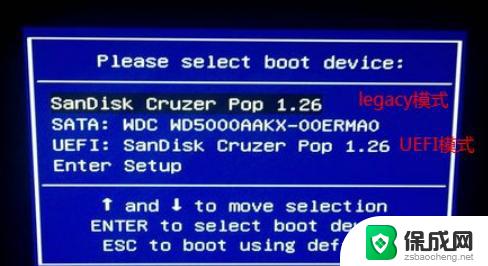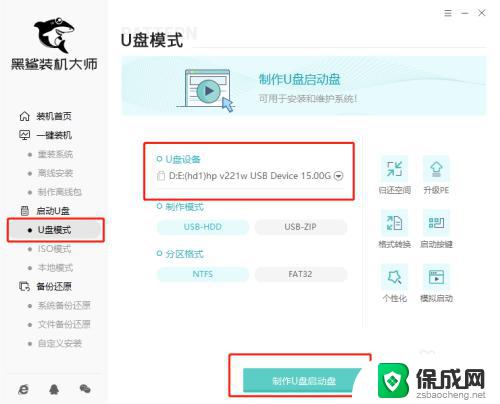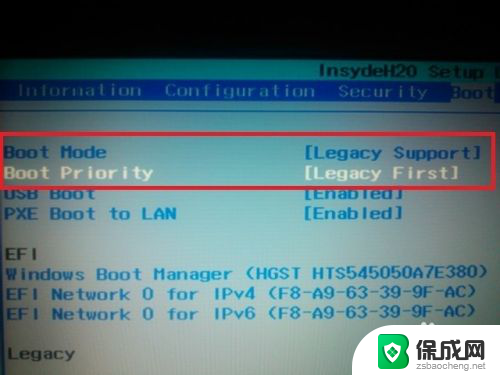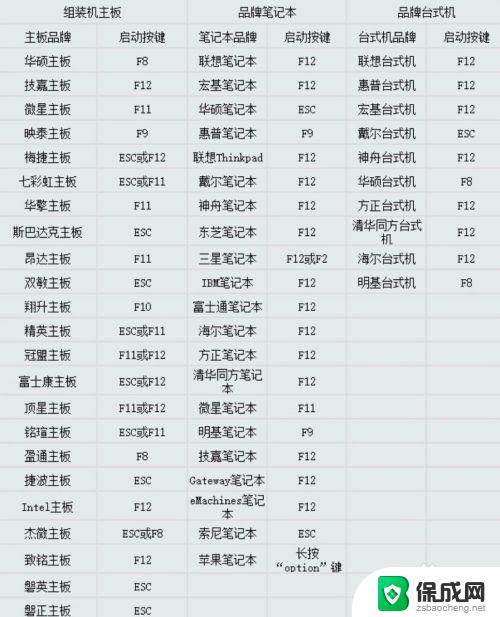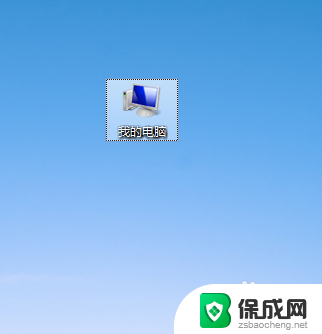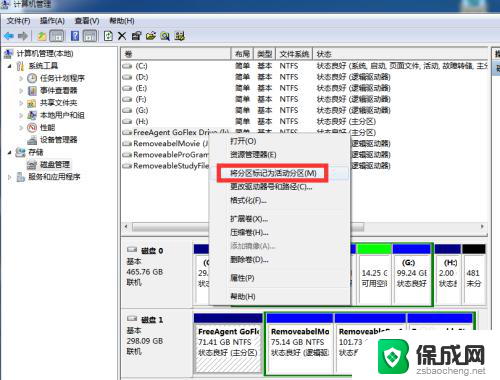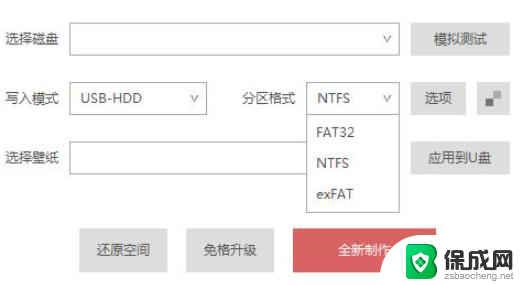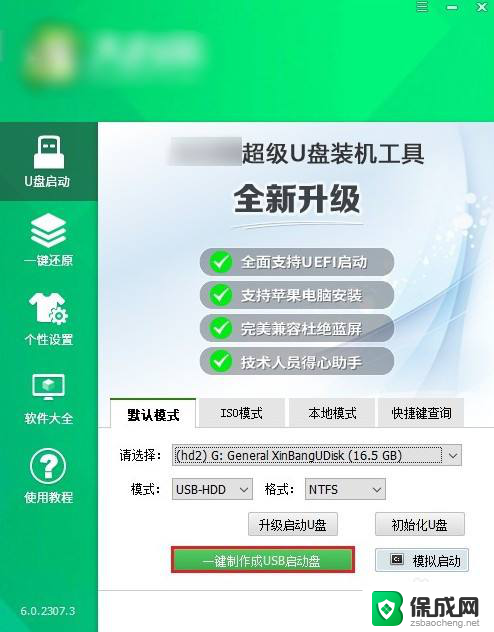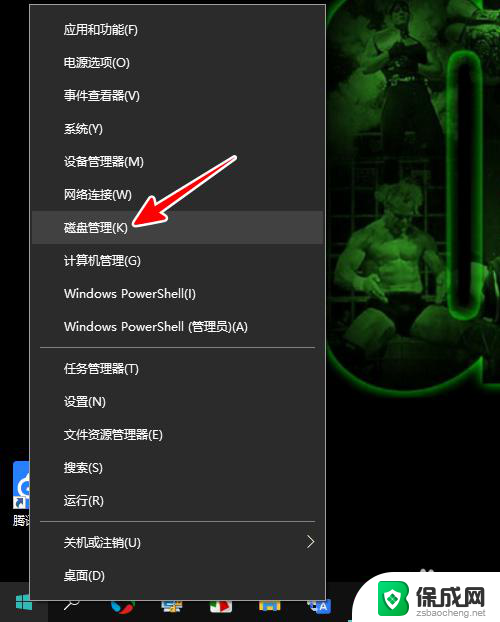win10 设置启动盘 Windows10系统电脑如何设置U盘启动
更新时间:2024-09-26 13:03:11作者:yang
随着Windows 10系统的普及,设置启动盘成为了重要的操作需求,在面临系统故障或需要重新安装系统时,使用U盘启动成为了一种便捷的解决方案。如何在Windows 10系统电脑上设置U盘启动呢?接下来将为您详细介绍。
步骤如下:
1.用户在"开始 (按钮)"上左键单击,打开开始列表。

2.用户在"开始 (列表)"上左键单击设置按钮(在"启动"中),进入电脑设置。
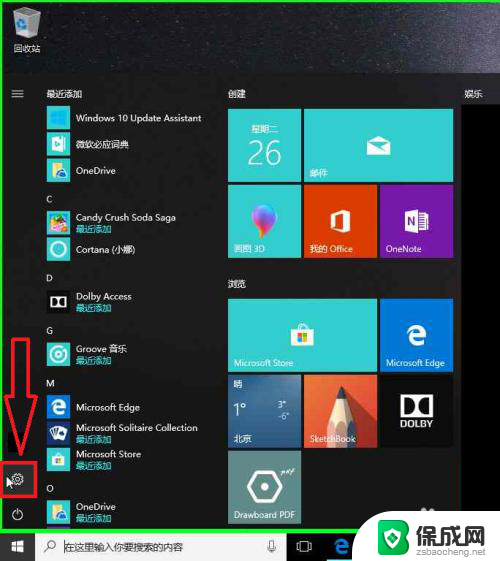
3.用户在"更新和安全 (文本)"上左键单击(在"设置"中)。
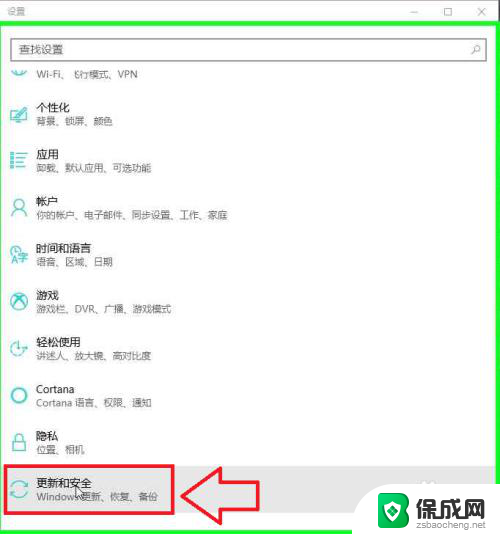
4.用户在"恢复 (文本)"上左键单击(在"设置"中)。
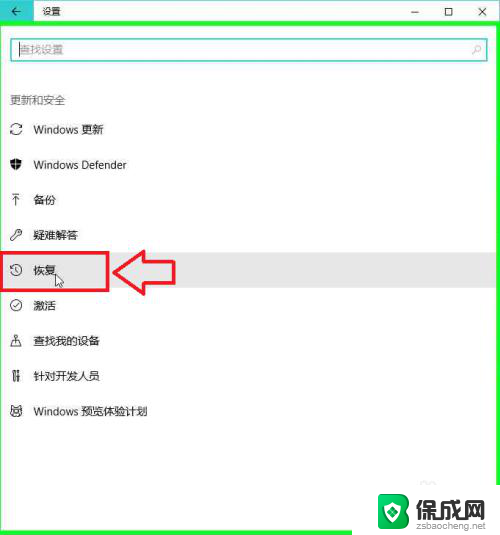
5.用户插入U盘,在"立即重新启动 (按钮)"上左键单击(在"设置--高级启动"中)。
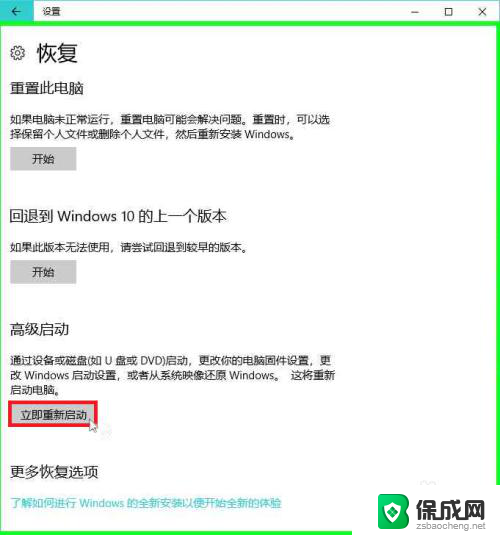
6.电脑重新启动,进入启动项选择页面。可以方向键选择操作选项,回车确认。选择:使用设备,使用U盘,网络连接或Windows恢复DVD,选项。进入使用设备选项页面,选择U盘介质相对应的名称。电脑重启,进入系统安装程序。
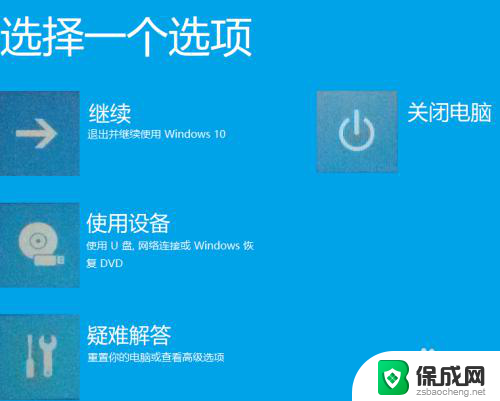
7.如果没有成功,再试一次。
以上就是win10 设置启动盘的全部内容,有需要的用户就可以根据小编的步骤进行操作了,希望能够对大家有所帮助。